Microsoft Edge non permette di visualizzare le password salvate per accedere ai siti Web. L’unica cosa che possiamo visionare in chiaro sono gli indirizzi email degli account; le password, invece, restano nascoste e per poterle estrapolare bisogna recarsi nel pannello di controllo di Windows 10. La procedura non è tra le più immediate e intuitive, ma c’è un modo per farlo agevolmente. Basta usare il software gratuito SterJo Edge Passwords . In pochi istanti e con il minimo sforzo sarà possibile avere tutti i dati a portata di clic.
Scarichiamo il software e installiamolo sul PC dal quale vogliamo estrarre le password salvate in Edge. Volendo, sul sito ufficiale è disponibile anche la versione Portable , che non richiede installazione e che può pertanto essere eseguita direttamente da pendrive o hard disk USB. Ricordiamo di fare ciò solo su macchine di nostra proprietà o su espressa autorizzazione del proprietario, in quanto le password sono da considerarsi dati riservati. La loro estrazione non autorizzata è da considerarsi illegale.
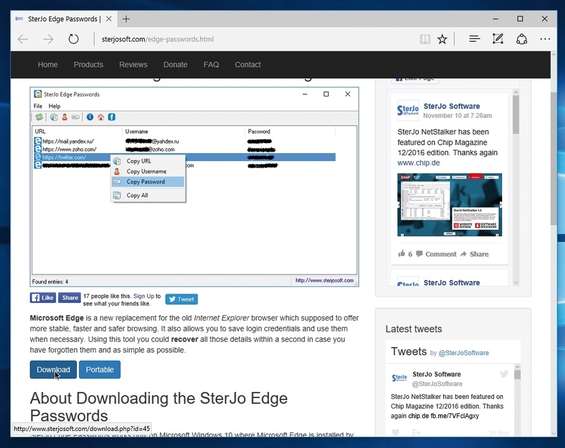
Visualizzata la schermata principale di SterJo Edge Passwords, impostiamo la lingua italiana cliccando sulla bandierina nella barra degli strumenti, scegliendo Italian dal menu e cliccando su Applica . Per finire, facciamo clic su OK e riavviamo il software per rendere effettive le modifiche.
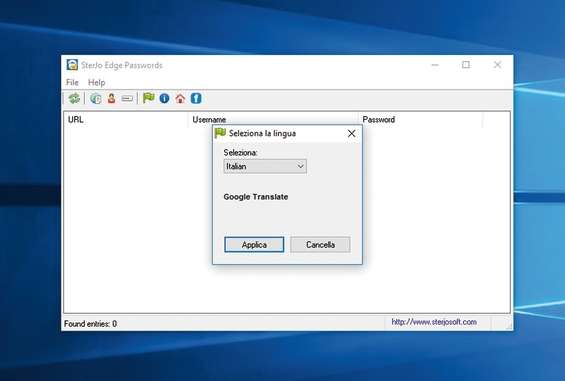
Nella finestra del programma possiamo ora visualizzare tutte le password in chiaro, oltre ai siti Internet e i nomi utente a cui sono associate. Possiamo anche copiare i dati che ci occorrono selezionandoli e cliccando sui pulsanti presenti in alto nell’interfaccia del software.
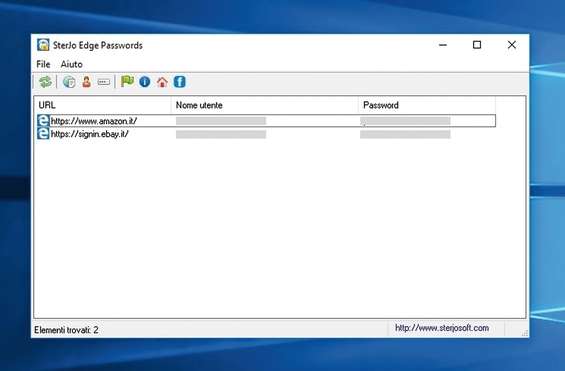
Per funzionare in maniera corretta e senza intoppi, SterJo Edge Passwords necessita di essere eseguito con i diritti di amministratore. Se il computer in uso viene condiviso con altri utenti e se non siamo noi i principali utilizzatori del sistema è probabile che l’account utilizzato non sia di tipo Administrator . Possiamo comunque rimediare recandoci nel menu Start , cercando SterJo Edge Passwords tra i programmi installati, cliccandoci sopra col tasto destro del mouse, selezionando Altro dal menu che viene mostrato e cliccando poi sulla voce Esegui come amministratore . È opportuno precisare che se non si possiede un account amministratore su Windows 10, la suddetta procedura dovrà necessariamente essere eseguita tutte le volte che si vuole avviare il software.